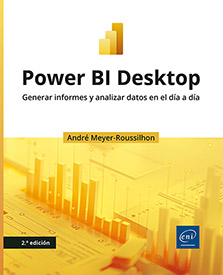Preparar los datos en Power Query
Realizar transformaciones comunes en el editor de Power Query
El acceso y la preparación de los datos se consideran, con razón, pasos clave para crear un buen informe, especialmente cuando se conecta a archivos personales o sitios web. Este tipo de fuente se denomina «no estructurada» y se opone a los datos estructurados como es el caso de las bases de datos.
La importancia del trabajo que requiere este paso (en términos de esfuerzo y tiempo) no debe subestimarse de ninguna manera.
Esta fase del ciclo de trabajo puede ser manejada en algunos casos por un perfil puramente técnico (departamento de TI, especialista en sistemas de información, administrador de bases de datos), ya que supone un buen conocimiento del modelo de datos, de las relaciones entre entidades o de la tipificación de los datos. Como tal, puede ser objeto de una misión por derecho propio, cuyo objetivo es entregar un conjunto de datos listo para usar, que permita a los expertos empresariales tomar el relevo y llevar a cabo sus análisis.
La preparación de datos implica, por ejemplo:
-
aplicar a los datos el formato correcto (texto, fecha, numérico),
-
filtrar
-
conservar o eliminar filas,
-
dividir una columna,
-
agregar una columna,
-
reestructurar tablas,
-
incluso agregar los datos.
Consiste en preparar la consulta que se envía a la fuente de datos al actualizar el informe, a la fuente u origen de datos. Por lo tanto...
Limpiar los datos
Ahora veamos en detalle las diversas operaciones comunes de limpieza de datos. Dependiendo del tipo de origen y su calidad, se le pedirá que realice una o más de estas operaciones.
Tres operaciones son muy comunes:
-
Comprobar que se han identificado correctamente los nombres de las columnas (los encabezados).
-
Comprobar la presencia de acentos o caracteres especiales en los nombres de las columnas y tablas.
-
Comprobar el tipo de datos.
Usar la fila de encabezado
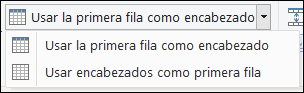
En la mayoría de los casos, Power BI es capaz de identificar correctamente la fila de encabezados cuando hay una.
Al consultar archivos de Excel en particular, y en ausencia de un identificador de fila, puede ser necesario «ayudar» al software: este es especialmente el caso cuando la tabla contiene solo datos de texto.
Seleccione la tabla. Restaure la situación haciendo clic en el botón Usar la primera fila como encabezados que se halla en las pestañas Inicio y Transformar. Repita el procedimiento para todas las tablas afectadas.
A continuación, se muestra un ejemplo de esta operación:
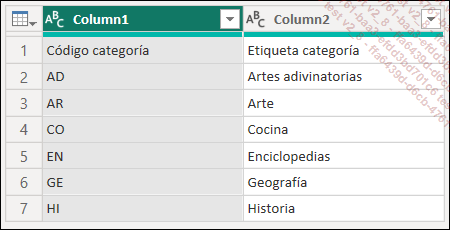
No se han identificado los encabezados de columna
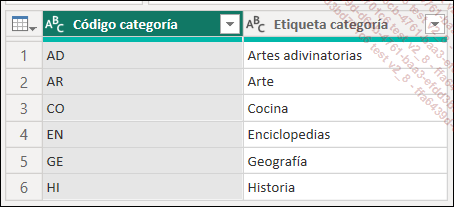
Una vez aplicada la transformación, los encabezados se revierten
Cambiar el nombre de una columna
Según el tipo de fuente que consulte, el nombre de las columnas puede ser más o menos descriptivo. Este nombre será el que identifique los datos cuando cree los visuales...
Filtrar
Filtrar es un término general para designar el descarte de ciertas columnas que no serán útiles para el informe, o la reducción del número de filas en una tabla. Ambas operaciones aceleran la carga de archivos y la ejecución de Power BI.
Eliminar columnas
Al eliminar una columna, solo se trabaja en la copia de los datos almacenados en el archivo de Power BI. En ningún caso se eliminan los datos de del origen.
Puede encontrar la herramienta de administración de columnas en el grupo Administrar columnas en la pestaña Inicio:
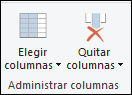
Esta herramienta le permite seleccionar o deseleccionar rápidamente las columnas que se van a conservar, utilizando casillas de verificación.
También puede proceder columna por columna, haciendo clic con el botón derecho en el encabezado de estas.
El tamaño máximo del archivo (1 GB para la versión gratuita, 10 GB para la versión Premium), así como el volumen de datos manejados (que determina en gran medida el rendimiento de la aplicación) incitan insistentemente a mantener solo las columnas y las filas que son realmente útiles para el informe.
Con cada acción que realice en Power Query, se crea un nuevo paso (por ejemplo, columnas eliminadas) en el panel Configuración de la consulta. La cruz a su izquierda le permite cancelar la operación. Cuando aparece una rueda dentada a la derecha...
Otras operaciones corrientes
Reemplazar valores
Una vez seleccionada la columna, esta herramienta se utiliza de la misma manera que el resto del software de la suite ofimática, indicando el valor que se busca y el valor de sustitución.
Haga clic con el botón derecho en el encabezado de la columna y seleccione Reemplazar los valores, o haga clic en el botón Reemplazar los valores del grupo Transformar en la pestaña Inicio.
Por ejemplo, una vez que seleccione la columna País de la tabla Pedidos, puede cambiar México a Méjico (este es solo un ejemplo de una transformación):
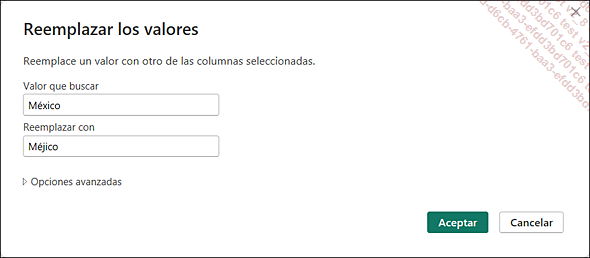
Si realiza la operación, recuerde eliminarla haciendo clic en la cruz roja a la izquierda del nombre del paso para volver al estado inicial.
Utilizar la herramienta Formato para limpiar el texto
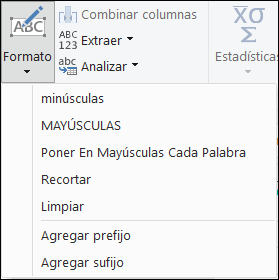
La herramienta Formato (pestaña Transformar - grupo Columna de texto o pestaña Agregar columna - grupo De texto) ofrece transformaciones comunes (minúsculas, mayúsculas, etc.), así como la adición de un prefijo o sufijo a los datos.
Añadir columnas
La columna añadida, ya sea calculada por el origen de datos o calculada por el lenguaje M de Power BI, se almacena físicamente en el modelo tabular, es decir, ocupa espacio y aumenta el tamaño del archivo. Se vuelve a calcular para cada fila de la tabla cuando se actualizan los datos. En Power BI, esta noción tiene un nombre muy específico, el contexto de fila, cuya importancia veremos cuando hablemos de fórmulas en lenguaje DAX.
Una medida calculada, creada con una fórmula DAX, no se almacena físicamente y solo se evalúa (calcula) si se utiliza. Por lo tanto, no utiliza espacio ni RAM.
Crear una columna a partir de ejemplos
La herramienta Columna a partir de los ejemplos de la pestaña Agregar columna es una de esas herramientas «mágicas» de Power BI para agregar una columna: una vez seleccionada la columna o las columnas originales, se indica en la nueva columna lo que se desea ver. A continuación, Power BI «adivina» el tipo de transformación que desea realizar y deduce la fórmula.
Esta herramienta a veces requiere que proporcione varios ejemplos de la transformación solicitada, suficientes para permitir que Power BI deduzca una regla inequívoca.
Seleccione la tabla pedidos.
Active la herramienta Columna a partir de los ejemplos (en la pestaña Agregar columna).
Crearemos una nueva columna...
Otros dos ejemplos de transformación
Además de las transformaciones del contenido de la columna, algunas de las cuales hemos visto en la sección anterior, hay dos operaciones comunes que permiten trabajar en la estructura de los datos.
La primera consiste en usar una tabla dinámica como origen y restaurar la estructura de columnas que Power BI necesita (es decir, «descruzar» o anular la dinamización de la tabla). La segunda consiste en agregar filas de una o más tablas a las filas de otra tabla con la misma estructura. Por ejemplo, si una hoja contiene datos del mes de enero, la siguiente hoja contiene datos del mes de febrero, y así sucesivamente, es posible que desee agrupar esos datos en una sola tabla, especialmente para poder compararlos.
Quitar la dinamización de una tabla dinámica
La estructura en forma de tabla es necesaria para Power BI: por tabla, debemos entender una estructura basada en columnas que identifican campos distintos, cada fila de los cuales es un valor.
Por esta razón, el uso de datos de una tabla dinámica (o TD) no es directamente posible para Power BI: se requiere una operación inicial, que le permitirá reestructurar los datos cruzados en una tabla de columnas, sin perder ninguna información.
El archivo Tabla dinámica.xlsx es un buen ejemplo. Se ha creado una tabla dinámica, que muestra los importes de las ventas por trimestre (filas) y año (columnas):
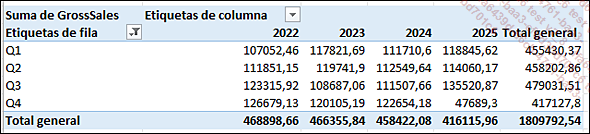
Para usar estos datos en Power BI, primero debe reestructurar esta tabla en columnas (Año, Trimestre, Ventas) y generar una tabla de 16 filas (4 años de 4 trimestres).
Abra un nuevo archivo de Power...
Las herramientas de administración de consultas
La mayoría de las operaciones descritas en esta sección tienen lugar en el panel Consultas, en el lado izquierdo de la pantalla del editor de Power Query. Se trata de trabajar sobre las características de la consulta o d a propio origen.
Agregar un nuevo origen
En un archivo, siempre es posible agregar nuevos datos. Pueden provenir de la base de datos o del archivo que ya está en uso, o de cualquier otra fuente.
La pregunta importante aquí es si es necesario y posible o no crear una relación entre las dos fuentes. Siempre que los datos se usen por separado (es decir, en objetos visuales separados), la relación (o combinación) no es necesaria. En el otro caso, sí que lo es.
Para agregar un nuevo origen, use el botón Orígenes recientes de la pestaña Inicio - grupo Datos de Power BI o de Power Query y siga el proceso habitual. La configuración de la relación, si se requiere, se realizará en otra pantalla, la vista Modelo, en Power BI.
Cambiar el nombre, duplicar o eliminar una consulta
Las operaciones comunes de administración de consultas están disponibles haciendo clic con el botón derecho en la consulta, en el panel Consultas de Power Query.
-
Cambiar nombre: para asignarle un nombre más sencillo o más significativo.
-
Duplicar: crear una copia de la tabla, manteniendo los pasos...
Agregar la fecha de actualización
Generar la fecha de actualización significa poder mostrar, en el informe, la fecha y hora exactas en que se actualizaron los datos (en el informe). Por lo tanto, es un concepto que puede resultar crucial.
Curiosamente, no hay ningún «botón» listo para usar que inserte este valor.
Pero esta es una oportunidad para ver un primer ejemplo de código M.
Encontrará, con los archivos fuente, un archivo Actualización.txt: abra este archivo y copie todo el código que contiene:
let
MadridTime = DateTimeZone.SwitchZone(DateTimeZone.UtcNow(), 1),
// UTC+1
ColumnNames = {"Fecha de Actualización"},
ColumnValues = {{MadridTime}},
ConvertToTable = Table.FromColumns(ColumnValues, ColumnNames),
#"Tipo Modificado" = Table.TransformColumnTypes(ConvertToTable,
{{"Fecha de Actualización", type datetime}})
in
#"Tipo Modificado" Crearemos una consulta a partir de una página en blanco y pegaremos el código.
Para ello:
Abra el archivo Ventas T1.pbix, haga clic en Transformar datos para abrir Power Query.
Abra el menú desplegable del botón Nuevo origen y elija la opción Consulta...
Usar la IA generativa para preparar los datos
Muy en boga desde hace un año, la IA generativa (ChatGPT, por ejemplo), puede ser un aliado útil para llevar a cabo ciertas operaciones de transformación de datos.
El código de la sección anterior (la fecha de actualización), en particular, fue generado íntegramente por ChatGPT.
Con los datos existentes, el enfoque consiste en proporcionar a ChatGPT una muestra de la tabla (normalmente, unas veinte filas) y pedirle que genere código M para realizar tal o cual operación.
Como siempre ocurre con la IA generativa, es bueno poder entender el código generado de esta manera, para corregir errores.
Una vez confirmado el código, puede insertarlo en Power Query abriendo el Editor avanzado como hemos visto en el apartado anterior. Sin embargo, esta operación no es trivial y requiere conocimientos de Power Query y de lenguaje M. Aquí me limito a mencionarlo.
Tenga en cuenta también que, en el momento de escribir estas líneas, Copilot (la versión de ChatGPT integrada en las herramientas de Microsoft) aún no está disponible en Power Query.
 Ediciones ENI Editorial | líder en informática
Ediciones ENI Editorial | líder en informática